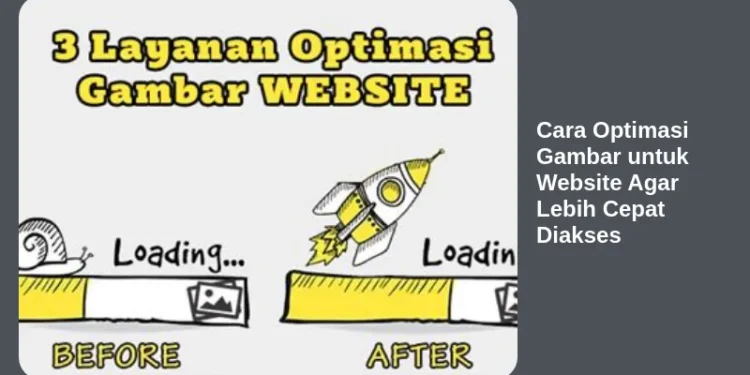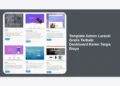Gambar adalah elemen penting dalam sebuah website. Mereka tidak hanya membuat website terlihat lebih menarik, tetapi juga membantu menyampaikan pesan secara visual. Namun, gambar yang tidak dioptimasi dapat memperlambat loading website Anda, yang pada akhirnya dapat berdampak negatif pada pengalaman pengguna dan peringkat SEO Anda. Nah, artikel ini akan membahas secara mendalam cara optimasi gambar untuk website agar lebih cepat diakses, sehingga website Anda tidak hanya cantik, tetapi juga ngebut!
Mengapa Optimasi Gambar Penting untuk Kecepatan Website?
Sebelum kita membahas tekniknya, mari kita pahami dulu mengapa optimasi gambar itu sepenting itu:
- Kecepatan Loading Website: Gambar berukuran besar membutuhkan waktu lebih lama untuk dimuat. Semakin lambat website Anda, semakin besar kemungkinan pengunjung akan meninggalkan website Anda (bounce rate).
- Pengalaman Pengguna (User Experience): Pengalaman pengguna yang baik adalah kunci keberhasilan website. Website yang cepat dan responsif memberikan pengalaman yang lebih baik bagi pengunjung.
- SEO (Search Engine Optimization): Google dan mesin pencari lainnya memperhatikan kecepatan website sebagai salah satu faktor peringkat. Website yang lebih cepat cenderung mendapatkan peringkat lebih tinggi di hasil pencarian.
- Penggunaan Bandwidth: Gambar yang tidak dioptimasi menggunakan lebih banyak bandwidth, yang dapat meningkatkan biaya hosting Anda.
- Mobile-Friendly: Optimasi gambar sangat penting untuk pengguna seluler, karena mereka sering kali memiliki koneksi internet yang lebih lambat.
Singkatnya, optimasi gambar adalah investasi penting untuk meningkatkan performa website Anda secara keseluruhan.
Memilih Format Gambar yang Tepat: JPEG, PNG, WebP, dan AVIF
Langkah pertama dalam cara optimasi gambar untuk website agar lebih cepat diakses adalah memilih format gambar yang tepat. Setiap format memiliki kelebihan dan kekurangan masing-masing:
- JPEG (atau JPG): Format yang paling umum digunakan untuk foto. JPEG menggunakan kompresi lossy, yang berarti beberapa data hilang selama kompresi. Namun, ini juga berarti ukuran file bisa lebih kecil. Cocok untuk foto dengan banyak warna dan detail.
- PNG (Portable Network Graphics): Ada dua jenis PNG: PNG-8 dan PNG-24. PNG-8 menggunakan palet warna terbatas (256 warna), sedangkan PNG-24 mendukung jutaan warna. PNG menggunakan kompresi lossless, yang berarti tidak ada data yang hilang selama kompresi. Cocok untuk grafik, logo, dan gambar dengan teks atau garis yang tajam.
- WebP: Format gambar modern yang dikembangkan oleh Google. WebP menawarkan kompresi yang lebih baik daripada JPEG dan PNG, baik lossy maupun lossless. Ini berarti Anda bisa mendapatkan ukuran file yang lebih kecil dengan kualitas gambar yang sama atau lebih baik.
- AVIF (AV1 Image File Format): Format gambar generasi terbaru yang menawarkan kompresi superior dibandingkan WebP. AVIF memungkinkan kualitas gambar yang lebih baik pada ukuran file yang jauh lebih kecil, terutama pada gambar dengan detail kompleks. Sayangnya, dukungan browser untuk AVIF belum seluas WebP, jadi perlu pertimbangkan kompatibilitas sebelum menggunakan format ini secara luas.
Bagaimana cara memilih format yang tepat?
- Untuk foto dengan banyak warna dan detail: Gunakan JPEG atau WebP (jika didukung browser Anda).
- Untuk grafik, logo, atau gambar dengan teks atau garis yang tajam: Gunakan PNG atau WebP (jika didukung browser Anda).
- Untuk gambar yang sangat penting kualitasnya dan ukuran file sangat penting: Coba WebP atau AVIF (dengan mempertimbangkan dukungan browser).
Tips Tambahan:
- Gunakan WebP sebanyak mungkin jika didukung oleh browser mayoritas pengunjung Anda. Anda bisa menggunakan fallback ke JPEG atau PNG jika WebP tidak didukung.
- Pertimbangkan untuk menggunakan AVIF untuk gambar-gambar penting yang membutuhkan kualitas tinggi dengan ukuran file minimal, sambil menyediakan fallback ke format lain.
Mengurangi Ukuran File Gambar: Kompresi dan Optimasi Lanjutan
Setelah memilih format yang tepat, langkah selanjutnya adalah mengurangi ukuran file gambar. Ini adalah bagian krusial dari cara optimasi gambar untuk website agar lebih cepat diakses. Ada beberapa cara untuk melakukan ini:
- Kompresi Lossy: Menghilangkan beberapa data dari gambar untuk mengurangi ukuran file. Ini bisa sedikit menurunkan kualitas gambar, tetapi seringkali tidak terlihat oleh mata manusia.
- Kompresi Lossless: Mengurangi ukuran file tanpa menghilangkan data apa pun. Ini tidak akan menurunkan kualitas gambar, tetapi kompresinya biasanya tidak seagresif kompresi lossy.
Alat untuk Kompresi dan Optimasi Gambar:
- TinyPNG/TinyJPG: Alat online gratis untuk mengompres gambar PNG dan JPEG.
- ImageOptim (Mac): Aplikasi desktop gratis untuk mengoptimalkan gambar.
- RIOT (Radical Image Optimization Tool) (Windows): Aplikasi desktop gratis untuk mengoptimalkan gambar.
- ShortPixel: Plugin WordPress premium yang otomatis mengoptimalkan gambar saat diunggah.
- Imagify: Plugin WordPress premium yang otomatis mengoptimalkan gambar saat diunggah.
- Kraken.io: Alat online dan plugin WordPress untuk mengoptimalkan gambar.
- Squoosh.app: Alat online gratis dari Google yang memungkinkan Anda membandingkan berbagai metode kompresi dan format gambar.
Tips Tambahan:
- Eksperimen dengan berbagai tingkat kompresi untuk menemukan keseimbangan yang tepat antara ukuran file dan kualitas gambar.
- Gunakan alat optimasi gambar yang menghapus metadata yang tidak perlu dari gambar, seperti informasi kamera dan lokasi.
- Pertimbangkan menggunakan CDN (Content Delivery Network) untuk menghosting gambar Anda. CDN dapat mempercepat loading gambar dengan menyajikan gambar dari server yang lebih dekat dengan lokasi pengguna.
Resizing Gambar: Sesuaikan Ukuran Gambar dengan Kebutuhan
Salah satu kesalahan umum adalah mengunggah gambar berukuran besar (misalnya, gambar dari kamera DSLR) dan kemudian menampilkannya dalam ukuran yang lebih kecil di website. Ini membuang-buang bandwidth dan memperlambat loading website. Penting untuk melakukan resizing gambar sesuai dengan ukuran yang dibutuhkan. Ini adalah aspek penting dari cara optimasi gambar untuk website agar lebih cepat diakses.
Contoh:
Jika Anda menampilkan gambar berukuran 300×200 piksel di website Anda, pastikan gambar tersebut tidak lebih besar dari 300×200 piksel. Mengunggah gambar 1200×800 piksel dan kemudian mengecilkannya menggunakan CSS akan membebani browser dan memperlambat loading website.
Cara Resizing Gambar:
- Menggunakan Editor Gambar: Gunakan aplikasi editor gambar seperti Adobe Photoshop, GIMP (gratis), atau Photopea (online gratis) untuk mengubah ukuran gambar.
- Menggunakan Plugin WordPress: Ada banyak plugin WordPress yang dapat membantu Anda mengubah ukuran gambar secara otomatis saat diunggah, seperti Smush, EWWW Image Optimizer, dan lainnya.
Tips Tambahan:
- Pastikan untuk mengubah ukuran gambar sebelum mengunggahnya ke website Anda.
- Hindari memperbesar gambar berukuran kecil, karena ini akan menyebabkan gambar terlihat buram dan pecah.
Lazy Loading Gambar: Muat Gambar Saat Dibutuhkan
Lazy loading adalah teknik yang memungkinkan Anda untuk menunda pemuatan gambar yang tidak terlihat di viewport (area yang terlihat di layar). Gambar-gambar ini akan dimuat hanya ketika pengguna menggulir halaman dan gambar-gambar tersebut mulai terlihat. Ini dapat secara signifikan mempercepat waktu loading halaman awal, terutama jika halaman Anda memiliki banyak gambar. Teknik ini adalah bagian penting dari cara optimasi gambar untuk website agar lebih cepat diakses.
Cara Mengimplementasikan Lazy Loading:
-
Menggunakan Atribut
loading="lazy": HTML5 sekarang mendukung lazy loading secara native dengan atributloading="lazy"pada tag<img>.<img src="image.jpg" alt="Deskripsi gambar" loading="lazy"> -
Menggunakan Plugin WordPress: Ada banyak plugin WordPress yang dapat membantu Anda mengimplementasikan lazy loading, seperti Lazy Load by WP Rocket, Smush, dan lainnya.
-
Menggunakan Library JavaScript: Anda juga dapat menggunakan library JavaScript seperti Lozad.js untuk mengimplementasikan lazy loading secara manual.
Tips Tambahan:
- Pastikan untuk menguji implementasi lazy loading Anda dengan hati-hati untuk memastikan bahwa gambar-gambar Anda dimuat dengan benar dan tidak ada masalah dengan layout halaman.
- Pertimbangkan untuk menggunakan placeholder atau blur image saat gambar sedang dimuat untuk memberikan pengalaman pengguna yang lebih baik.
Menggunakan CDN (Content Delivery Network): Percepat Akses Gambar dari Seluruh Dunia
CDN (Content Delivery Network) adalah jaringan server yang tersebar di berbagai lokasi geografis. Ketika Anda menggunakan CDN, gambar Anda akan disimpan di server-server ini. Ketika seorang pengunjung mengakses website Anda, gambar akan disajikan dari server CDN yang paling dekat dengan lokasi mereka. Ini dapat secara signifikan mempercepat waktu loading gambar, terutama bagi pengunjung dari lokasi yang jauh dari server utama Anda. CDN adalah alat ampuh dalam cara optimasi gambar untuk website agar lebih cepat diakses.
Manfaat Menggunakan CDN:
- Waktu Loading Lebih Cepat: Pengunjung akan mendapatkan akses ke gambar lebih cepat, meningkatkan pengalaman pengguna.
- Mengurangi Beban Server: CDN mendistribusikan beban, mengurangi tekanan pada server utama Anda.
- Meningkatkan Ketersediaan: Jika server utama Anda mengalami masalah, CDN dapat terus menyajikan gambar, memastikan website Anda tetap online.
Penyedia CDN Populer:
- Cloudflare: CDN gratis dan berbayar yang populer.
- KeyCDN: CDN berbayar yang terjangkau.
- Amazon CloudFront: CDN berbayar dari Amazon Web Services.
- MaxCDN (StackPath): CDN berbayar yang fokus pada keamanan.
Tips Tambahan:
- Pilih CDN yang memiliki server di lokasi geografis yang relevan dengan target audiens Anda.
- Pastikan untuk mengonfigurasi CDN Anda dengan benar untuk memaksimalkan kinerjanya.
Memberi Nama File Gambar yang Deskriptif: SEO Friendly
Nama file gambar Anda juga penting untuk SEO. Gunakan nama file yang deskriptif dan relevan dengan isi gambar. Ini membantu mesin pencari memahami apa yang ada di dalam gambar dan dapat meningkatkan peringkat SEO Anda. Ini adalah bagian sering terlewatkan dalam cara optimasi gambar untuk website agar lebih cepat diakses, namun sangat penting untuk SEO.
Contoh:
- Buruk: IMG_1234.jpg
- Baik: mobil-merah-di-pantai.jpg
Tips Tambahan:
- Gunakan kata kunci yang relevan dalam nama file gambar Anda.
- Gunakan tanda hubung (-) untuk memisahkan kata-kata dalam nama file.
- Hindari menggunakan spasi atau karakter khusus dalam nama file.
Menggunakan Atribut alt yang Tepat: Aksesibilitas dan SEO
Atribut alt (alternative text) pada tag <img> digunakan untuk memberikan deskripsi teks alternatif untuk gambar. Teks alternatif ini ditampilkan jika gambar tidak dapat dimuat, dan juga dibacakan oleh pembaca layar untuk membantu pengguna tunanetra memahami isi gambar. Penggunaan atribut alt yang tepat sangat penting untuk aksesibilitas dan SEO, dan merupakan aspek kunci dalam cara optimasi gambar untuk website agar lebih cepat diakses.
Contoh:
<img src="mobil-merah-di-pantai.jpg" alt="Mobil merah diparkir di tepi pantai berpasir putih.">Tips Tambahan:
- Tulis deskripsi teks alternatif yang jelas, ringkas, dan relevan dengan isi gambar.
- Gunakan kata kunci yang relevan dalam teks alternatif Anda.
- Jangan gunakan teks alternatif yang berlebihan atau tidak relevan (keyword stuffing).
- Jika gambar hanya dekoratif dan tidak menyampaikan informasi penting, gunakan atribut
alt=""(kosong).
Optimasi Gambar Responsif: Menyesuaikan Gambar dengan Ukuran Layar
Dengan semakin banyaknya orang yang mengakses website melalui perangkat seluler, penting untuk memastikan bahwa gambar Anda dioptimalkan untuk berbagai ukuran layar. Ini disebut optimasi gambar responsif. Optimasi gambar responsif adalah bagian penting dari cara optimasi gambar untuk website agar lebih cepat diakses, terutama untuk pengalaman pengguna seluler.
Cara Mengimplementasikan Gambar Responsif:
-
Menggunakan Atribut
srcsetdansizes: HTML5 menyediakan atributsrcsetdansizespada tag<img>untuk menentukan berbagai versi gambar dengan ukuran yang berbeda. Browser akan memilih versi gambar yang paling sesuai dengan ukuran layar dan kepadatan piksel perangkat.<img src="mobil-merah-di-pantai.jpg" srcset="mobil-merah-di-pantai-320w.jpg 320w, mobil-merah-di-pantai-480w.jpg 480w, mobil-merah-di-pantai-800w.jpg 800w" sizes="(max-width: 320px) 280px, (max-width: 480px) 440px, 800px" alt="Mobil merah diparkir di tepi pantai berpasir putih."> -
Menggunakan Tag
<picture>: Tag<picture>memungkinkan Anda untuk menentukan berbagai sumber gambar berdasarkan berbagai kondisi media, seperti ukuran layar, kepadatan piksel, dan format gambar yang didukung.<picture> <source media="(max-width: 480px)" srcset="mobil-merah-di-pantai-mobile.webp" type="image/webp"> <source media="(max-width: 480px)" srcset="mobil-merah-di-pantai-mobile.jpg" type="image/jpeg"> <source srcset="mobil-merah-di-pantai-desktop.webp" type="image/webp"> <img src="mobil-merah-di-pantai-desktop.jpg" alt="Mobil merah diparkir di tepi pantai berpasir putih."> </picture> -
Menggunakan Plugin WordPress: Ada banyak plugin WordPress yang dapat membantu Anda mengimplementasikan gambar responsif, seperti Smush, ShortPixel, dan lainnya.
Tips Tambahan:
- Buat beberapa versi gambar dengan ukuran yang berbeda untuk mengakomodasi berbagai ukuran layar.
- Gunakan generator gambar responsif online untuk membantu Anda membuat kode HTML yang diperlukan.
- Uji implementasi gambar responsif Anda pada berbagai perangkat dan browser untuk memastikan bahwa gambar Anda ditampilkan dengan benar.
Menggunakan Teknik Browser Caching: Menyimpan Gambar di Browser Pengunjung
Browser caching adalah teknik yang memungkinkan browser pengunjung untuk menyimpan salinan gambar Anda di hard drive mereka. Ketika pengunjung kembali ke website Anda, browser dapat memuat gambar dari cache lokal mereka, alih-alih mengunduhnya kembali dari server Anda. Ini dapat secara signifikan mempercepat waktu loading website Anda untuk pengunjung yang kembali.
Cara Mengaktifkan Browser Caching:
-
Menggunakan File
.htaccess: Anda dapat mengaktifkan browser caching dengan menambahkan kode ke file.htaccessdi direktori root website Anda.<IfModule mod_expires.c> ExpiresActive On ExpiresByType image/jpeg "access plus 1 year" ExpiresByType image/gif "access plus 1 year" ExpiresByType image/png "access plus 1 year" ExpiresByType image/webp "access plus 1 year" ExpiresByType image/svg+xml "access plus 1 month" ExpiresByType text/css "access plus 1 month" ExpiresByType application/javascript "access plus 1 month" ExpiresByType application/x-javascript "access plus 1 month" ExpiresByType text/html "access plus 1 hour" </IfModule> -
Menggunakan Plugin WordPress: Ada banyak plugin WordPress yang dapat membantu Anda mengaktifkan browser caching, seperti WP Rocket, W3 Total Cache, dan lainnya.
Tips Tambahan:
- Atur waktu kedaluwarsa (expiration time) untuk cache Anda dengan bijak. Waktu kedaluwarsa yang lebih lama dapat meningkatkan performa website Anda, tetapi juga berarti bahwa pengunjung mungkin tidak melihat perubahan terbaru pada gambar Anda segera.
- Pertimbangkan untuk menggunakan cache busting untuk memastikan bahwa pengunjung selalu mendapatkan versi terbaru dari gambar Anda setelah Anda membuat perubahan.
Memantau dan Mengukur Kecepatan Website: Uji dan Evaluasi
Setelah Anda menerapkan semua teknik optimasi gambar di atas, penting untuk memantau dan mengukur kecepatan website Anda untuk memastikan bahwa perubahan yang Anda lakukan benar-benar memberikan dampak positif. Pemantauan dan evaluasi berkelanjutan sangat penting untuk cara optimasi gambar untuk website agar lebih cepat diakses.
Alat untuk Mengukur Kecepatan Website:
- Google PageSpeed Insights: Alat gratis dari Google yang menganalisis kecepatan website Anda dan memberikan saran tentang cara meningkatkannya.
- GTmetrix: Alat gratis yang menganalisis kecepatan website Anda dan memberikan laporan rinci tentang performanya.
- WebPageTest: Alat gratis yang memungkinkan Anda menguji kecepatan website Anda dari berbagai lokasi geografis dan menggunakan berbagai browser.
Tips Tambahan:
- Lakukan pengujian kecepatan website secara berkala untuk melacak kemajuan Anda dan mengidentifikasi masalah baru.
- Fokus pada metrik utama seperti waktu loading halaman (page load time), waktu untuk first byte (time to first byte), dan waktu untuk rendering pertama (first contentful paint).
- Bandingkan kecepatan website Anda sebelum dan sesudah Anda menerapkan optimasi gambar untuk mengukur dampaknya.
Dengan mengikuti panduan lengkap tentang cara optimasi gambar untuk website agar lebih cepat diakses di atas, Anda dapat meningkatkan kecepatan loading website Anda secara signifikan, meningkatkan pengalaman pengguna, dan meningkatkan peringkat SEO Anda. Ingatlah untuk selalu memantau dan mengukur kecepatan website Anda untuk memastikan bahwa Anda terus melakukan optimasi yang diperlukan. Selamat mencoba!